 乌邦图 使用.docx
乌邦图 使用.docx
- 文档编号:9272361
- 上传时间:2023-02-03
- 格式:DOCX
- 页数:13
- 大小:463.40KB
乌邦图 使用.docx
《乌邦图 使用.docx》由会员分享,可在线阅读,更多相关《乌邦图 使用.docx(13页珍藏版)》请在冰豆网上搜索。
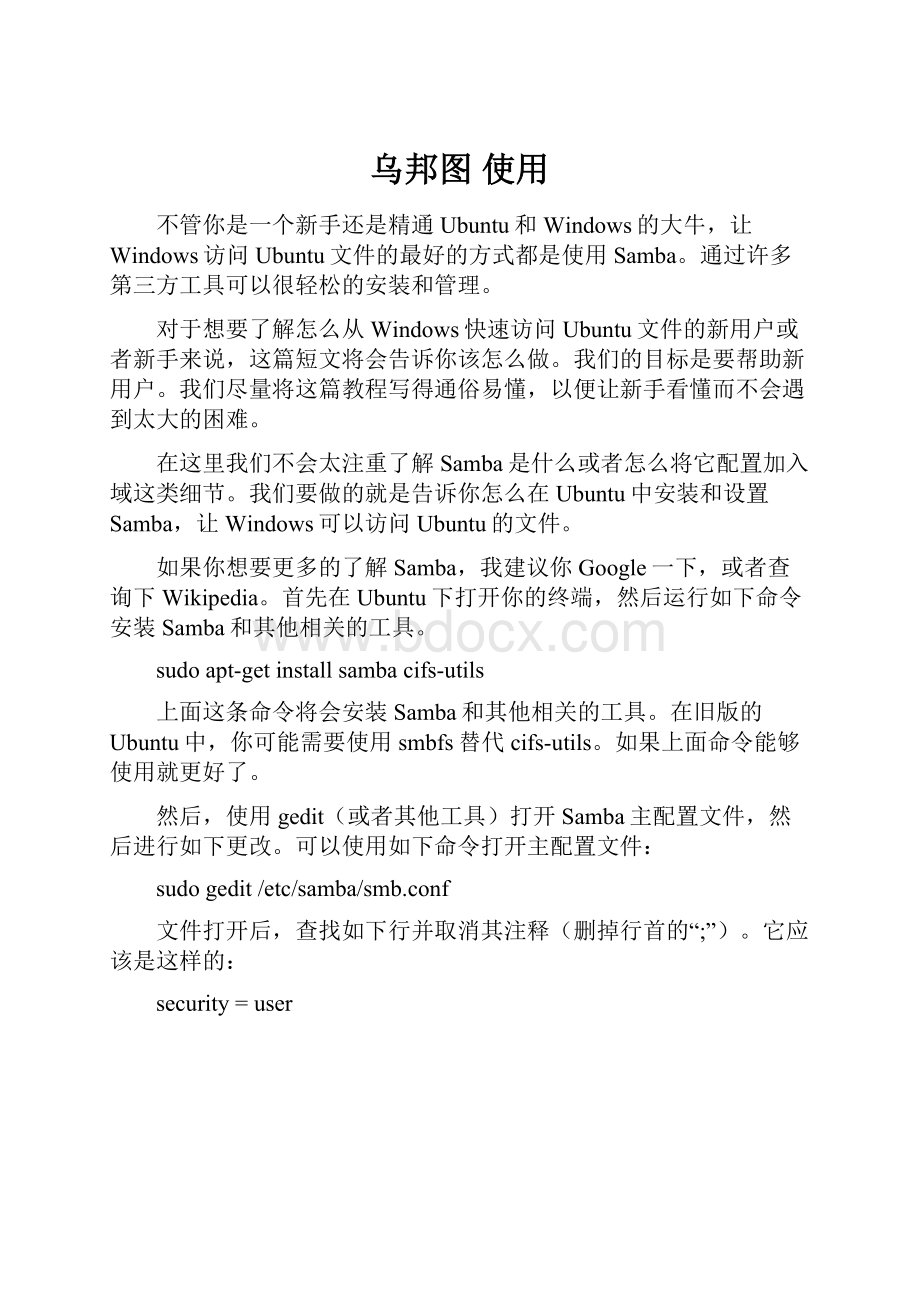
乌邦图使用
不管你是一个新手还是精通Ubuntu和Windows的大牛,让Windows访问Ubuntu文件的最好的方式都是使用Samba。
通过许多第三方工具可以很轻松的安装和管理。
对于想要了解怎么从Windows快速访问Ubuntu文件的新用户或者新手来说,这篇短文将会告诉你该怎么做。
我们的目标是要帮助新用户。
我们尽量将这篇教程写得通俗易懂,以便让新手看懂而不会遇到太大的困难。
在这里我们不会太注重了解Samba是什么或者怎么将它配置加入域这类细节。
我们要做的就是告诉你怎么在Ubuntu中安装和设置Samba,让Windows可以访问Ubuntu的文件。
如果你想要更多的了解Samba,我建议你Google一下,或者查询下Wikipedia。
首先在Ubuntu下打开你的终端,然后运行如下命令安装Samba和其他相关的工具。
sudoapt-getinstallsambacifs-utils
上面这条命令将会安装Samba和其他相关的工具。
在旧版的Ubuntu中,你可能需要使用smbfs替代cifs-utils。
如果上面命令能够使用就更好了。
然后,使用gedit(或者其他工具)打开Samba主配置文件,然后进行如下更改。
可以使用如下命令打开主配置文件:
sudogedit/etc/samba/smb.conf
文件打开后,查找如下行并取消其注释(删掉行首的“;”)。
它应该是这样的:
security=user
然后,向下滚动文件,找到下面这行,同时取消行首注释。
[homes]
这将会允许用户访问访问home目录中的文件夹及文件。
比如说,如果你 取消 注释了[homes],用户可以通过键入服务器名加用户名的方式访问home目录。
\\192.168.0.2\username
然后,运行如下命令向Samba数据库添加你的账户信息。
这样可以允许你使用Samba访问共享文件。
sudosmbpasswd-ausernmame
用你自己的用户名替代上述的username。
当提示创建密码时,创建并确认即可。
最后,重启Samba服务或者重启计算机。
通过Windows访问文件时,点击开始–>运行然后输入如下内容。
或者打开资源管理器输入如下内容,如图。
\\ubuntu_machine_IP\username
Enjoy!
来自:
译者:
SCUSJS 校对:
wxy
本文由 LCTT 原创翻译,Linux中国 荣誉推出
对于想了解Root帐号的Ubuntu新手,这里有一个简短的文章会让你对root账号和如何使用及为什么使用root账号有些清楚的认识。
如你所见,每个版本的Ubuntu都会带一个root账号。
root账号也被称作管理员账号。
你可以将root账号看作是有着同上帝一样的权力的账号。
它可以删除任何文件,任何目录并对系统做出任何修改。
root账号的权限是无限制的。
由于root账号过于强大,系统会自动地产生一个密码串,该密码串在系统上不可能通过加密来匹配到,如此一来用户就不能使用root帐号登入系统了。
相对直接用root帐号登录,Ubuntu更支持用户使用sudo命令。
sudo命令可以使已获得授权的用户在不知道root帐号的密码也不使用root帐号的情况下,通过使用自己的密码暂时提升自己的权限。
如果你因为一些其它原因仍然想要使用root帐号并用它登录系统,很简单,给它设置一个密码就可以了。
这样就可以使能root帐号了:
sudopasswd
上面的命令可以激活root帐号,但是想要用root帐号登录系统,你还必须打开被Ubuntu禁用的手动登录功能。
手动登录功能允许用户输入帐号和相应的登录密码而不仅仅是从登录界面选择一个帐号登录。
要在Ubuntu13.10中打开手动登录选项,你可以运行下面的命令
sudogedit/etc/lightdm/lightdm.conf.d/50-unity-greeter.conf
然后如图所示添加下面这一行文字
greeter-show-manual-login=true
保存并重启电脑。
对于较早版本的Ubuntu,你可以在另外一个位置,即/etc/lightdm目录下找到这个配置文件。
文件名可能叫lightdm.conf。
修改完后,在登录界面,你就可以输入root帐号和相应的密码然后登录系统了。
如果你想锁定/禁用root帐号,使用下面的命令
sudopasswd-lroot
使用愉快!
via:
本文由 LCTT 原创翻译,Linux中国 荣誉推出
已于10月17日发布的 Ubuntu13.10SaucySalamander,有着许多新的显著特点、较多的更新及明显的性能改进。
这篇简短的操作手册(how-to)将会讨论在日常的使用中怎么样进一步提升Ubuntu13.10的性能。
如果你已经装有Ubuntu以前的版本,想升级到最新的13.10的话,请参照着我们的指南一步一步操作。
升级到Ubuntu13.10SaucySalamander。
首先,在全新安装Ubuntu13.10Saucy后,第一步就是检查如下的几件事情。
A.它能正常的跑起来吗,如果不能,查看我们以前发表的文章来解决相应的问题。
B.wifi连接速度是否正常,如果太慢,查看我们以前发表的文章来解决相应的问题。
1.更新系统
安装完Ubuntu13.10Saucy后,首要的事情就是更新或升级软件源库,确保你的系统中的所有软件都更新到最新版本。
$sudoapt-getupdate&&sudoapt-getupgrade
2.安装UbuntuTweak软件
在Ubuntu系统或它的衍生发行版系统上,UbuntuTweak 是必须有的。
它是一个应用程序,使用它,任何人都能很容易的配置Ubuntu系统。
它提供了很多有用的桌面和系统选项,这些都是默认的桌面环境没有提供的。
使用UbuntuTweak,只需要一个简单的点击,就可以安装所有需要的应用程序,还可以改变默认的从左到右的窗口按钮排列方式等等。
阅读专访UbuntuTweak的作者周鼎。
通过PPA安装UbuntuTweak
注意:
稳定的Ubuntu-TweakPPA还没有准备好,但有一个来源于讨论组并可用的PPA可以安装Ubutun-Tweak(译注:
现在已经有了正式的了)。
打开终端,输入如下命令:
$sudoadd-apt-repositoryppa:
tualatrix/next
$sudoapt-getupdate
$sudoapt-getinstallubuntu-tweak
这篇文章里提到的大部分应用程序,都可以在UbuntuTweak中心找到,并且通过点击就可安装。
如果你想学习怎么样使用UbuntuTweak,请阅读我们以前的帖子文章。
3.桌面环境
不喜欢Ubuntu13.10默认的Unity,为什么不试试Cinnamon或者Gnome呢?
Cinnamon是GNOME3的一个分支,它提供了一个有经典菜单的底部面板,这对于想使用经典底部菜单的Ubuntu用户来说相当有用。
Ubuntu13.10的默认源库里已经提供了Cinnamon,因此输入下面的命令就能安装。
sudoapt-getinstallcinnamon
如果你想安装最新版本的cinnamon,就增加如下步骤:
sudoadd-apt-repositoryppa:
gwendal-lebihan-dev/cinnamon-nightly
sudoapt-getupdate
sudoapt-getinstallcinnamon
注销当前登录会话,然后在登录提示窗口选择Cinnamon作为桌面会话。
就可以进入Cinnamon的桌面环境。
警告:
最新版本的Cinnamon会破坏原来的Unity,这在Ubuntu13.04版本和13.10版本上都发现了同样的问题。
希望在Ubuntu13.10稳定版本发布时会修复这个bug。
欲了解更多信息,请参阅此链接。
在Ubuntu13.10上安装GNOME3
要在Ubuntu13.10上安装GNOME3,输入如下命令:
sudoapt-getinstallgnome-shellubuntu-gnome-desktop
在安装期间,安装程序会让你选择登录显示管理器(LightDM是Unity桌面默认的标准,GDM是GNOME桌面默认的标准,任一个都可以)。
更新系统-首先更新你的系统。
系统更新可以让你安装比较新的软件包和一些其它程序的修正。
使用Ubuntu时你可以使用下面的命令正确地进行系统更新。
sudoapt-getupdate&&sudoapt-getdist-upgrade&&sudoapt-getautoremove
安装好Ubuntu后要做的另外一件事就是运行下面的命令。
这条命令能帮助你安装编解码器和因法律原因而排除在Ubuntu外的软件包。
Ubuntu并未预装这些比较重要的程序。
而没有这些程序你可能无法听音乐、看电影或者做其它的事情。
所以,如果你安装了Ubuntu但是不能播放DVD或者听音乐CD,那就运行下面的命令吧。
sudoapt-getinstallubuntu-restricted-extras
Linux下面有很多经典的非常有用的命令,其中处理文本的命令就有很多。
这些小工具经过了几十年时间的洗礼,现在已经变成了经典,已经变成了Linux下面的标准,其实它们一直是遵循着Linux的标准。
下面就让我们一起看看这些经典的Linux文本处理命令。
一.sort
文件排序,通常用在管道中当过滤器来使用.这个命令可以依据指定的关键字或指定的字符位置,对文件行进行排序.使用-m选项,它将会合并预排序的输入文件.想了解这个命令的全部参数请参考这个命令的info页.
二.tsort
拓扑排序,读取以空格分隔的有序对,并且依靠输入模式进行排序.
三.uniq
这个过滤器将会删除一个已排序文件中的重复行.这个命令经常出现在sort命令的管道后边.
四.expand,unexpand
expand命令将会把每个tab转化为一个空格.这个命令经常用在管道中.
unexpand命令将会把每个空格转化为一个tab.效果与expand命令相反.
五.cut
一个从文件中提取特定域的工具.这个命令与awk中使用的print$N命令很相似,但是更受限.在脚本中使用cut命令会比使用awk命令来得容易一些.最重要的选项就是-d(字段定界符)和-f(域分隔符)选项.
六.paste
将多个文件,以每个文件一列的形式合并到一个文件中,合并后文件中的每一列就是原来的一个文件.与cut结合使用,经常用于创建系统log文件.
七.join
这个命令与paste命令属于同类命令.但是它能够完成某些特殊的目地.这个强力工具能够以一种特殊的形式来合并两个文件,这种特殊的形式本质上就是一个关联数据库的简单版本.
join命令只能够操作两个文件.它可以将那些具有特定标记域(通常是一个数字标签)的行合并起来,并且将结果输出到stdout.被加入的文件应该事先根据标记域进行排序以便于能够正确的匹配.
八.head
把文件的头部内容打印到stdout上(默认为10行,可以自己修改).这个命令有一些比较有趣的选项.
九.tail
将一个文件结尾部分的内容输出到stdout中(默认为10行).通常用来跟踪一个系统logfile的修改情况,如果使用-f选项的话,这个命令将会继续显示添加到文件中的行.
十.wc
wc可以统计文件或I/O流中的"单词数量":
十一.fold
将输入按照指定宽度进行折行.这里有一个非常有用的选项-s,这个选项可以使用空格进行断行(译者:
事实上只有外文才需要使用空格断行,中文是不需要的)(请参考例子12-23和例子A-1).
十二.fmt
一个简单的文件格式器,通常用在管道中,将一个比较长的文本行输出进行"折行".
十三.col
这个命令用来滤除标准输入的反向换行符号.这个工具还可以将空白用等价的tab来替换.col工具最主要的应用还是从特定的文本处理工具中过滤输出,比如groff和tbl.(译者:
主要用来将man页转化为文本.)
十四.column
列格式化工具.通过在合适的位置插入tab,这个过滤工具会将列类型的文本转化为"易于打印"的表格式进行输出.
十五.colrm
列删除过滤器.这个工具将会从文件中删除指定的列(列中的字符串)并且写到文件中,如果指定的列不存在,那么就回到stdout.colrm24 Caution: 如果这个文件包含tab和不可打印字符,那将会引起不可预期的行为.在这种情况下,应该通过管道的手段使用expand和unexpand来预处理colrm. 十六.nl 计算行号过滤器.nlfilename将会把filename文件的所有内容都输出到stdout上,但是会在每个非空行的前面加上连续的行号.如果没有filename参数,那么就操作stdin. nl命令的输出与cat-n非常相似,然而,默认情况下nl不会列出空行. 十七.pr 格式化打印过滤器.这个命令会将文件(或stdout)分页,将它们分成合适的小块以便于硬拷贝打印或者在屏幕上浏览.使用这个命令的不同的参数可以完成好多任务,比如对行和列的操作,加入行,设置页边,计算行号,添加页眉,合并文件等等.pr命令集合了许多命令的功能,比如nl,paste,fold,column,和expand. pr-o5--width=65fileZZZ|more这个命令对fileZZZ进行了比较好的分页,并且打印到屏幕上.文件的缩进被设置为5,总宽度设置为65. 一个非常有用的选项-d,强制隔行打印(与sed-G效果相同). 十八.gettext GNUgettext包是专门用来将程序的输出翻译或者本地化为不同国家语言的工具集.在最开始的时候仅仅支持C语言,现在已经支持了相当数量的其它程序语言和脚本语言. 想要查看gettext程序如何在shell脚本中使用.请参考info页. 十九.msgfmt 一个产生二进制消息目录的程序.这个命令主要用来本地化. 二十.iconv 一个可以将文件转化为不同编码格式(字符集)的工具.这个命令主要用来本地化. 二十一.recode 可以认为这个命令是上边iconv命令的专业版本.这个非常灵活的并可以把整个文件都转换为不同编码格式的工具并不是Linux标准安装的一部分. 二十二.TeX,gs TeX和Postscript都是文本标记语言,用来对打印和格式化的视频显示进行预拷贝. TeX是DonaldKnuth精心制作的排版系统.通常情况下,通过编写脚本的手段来把所有的选项和参数封装起来一起传到标记语言中是一件很方便的事情. Ghostscript(gs)是一个遵循GPL的Postscript解释器. 二十三.enscript 将纯文本文件转换为PostScript的工具 比如,enscriptfilename.txt-pfilename.ps产生一个PostScript输出文件filename.ps. 二十四.groff,tbl,eqn 另一种文本标记和显示格式化语言是groff.这是一个对传统UNIXroff/troff显示和排版包的GNU增强版本.Man页使用的就是groff. tbl表处理工具可以认为是groff的一部分,它的功能就是将表标记转化到groff命令中. eqn等式处理工具也是groff的一部分,它的功能是将等式标记转化到groff命令中. 二十五.lex,yacc lex是用于模式匹配的词汇分析产生程序.在Linux系统上这个命令已经被flex取代了. yacc工具基于一系列的语法规范,产生一个语法分析器.在Linux系统上这个命令已经被bison取代了. 二十六.tr 字符转换过滤器.
- 配套讲稿:
如PPT文件的首页显示word图标,表示该PPT已包含配套word讲稿。双击word图标可打开word文档。
- 特殊限制:
部分文档作品中含有的国旗、国徽等图片,仅作为作品整体效果示例展示,禁止商用。设计者仅对作品中独创性部分享有著作权。
- 关 键 词:
- 乌邦图 使用
 冰豆网所有资源均是用户自行上传分享,仅供网友学习交流,未经上传用户书面授权,请勿作他用。
冰豆网所有资源均是用户自行上传分享,仅供网友学习交流,未经上传用户书面授权,请勿作他用。


 1212中级汽车维修工考试试题三.docx
1212中级汽车维修工考试试题三.docx
